
Windows 11 bevat een "gamemodus" ingeschakeld standaard die automatisch uw systeem optimaliseert voor gamen wanneer het een game in uitvoering detecteert. Het werkt meestal goed, maar als het de prestatieproblemen veroorzaakt, kunt u deze schakelen eenvoudig uitschakelen. Hier is hoe.
Wat is de game-modus?
Spelmodus is een speciale modus die prioriteit geeft aan spelprocessen terwijl ze worden uitgevoerd, waardoor ze ook sneller kunnen rennen met minder prestatieproblemen. De spelmodus voorkomt ook tijdelijk Windows-update van het installeren van stuurprogramma's (die uw gameplay kunnen verstoren) of vragen om uw pc opnieuw op te starten. De toekomst is ontstaan met de update van de Windows 10 Creators in 2017.
Zeer zelden, de spelmodus kan Performance-problemen veroorzaken wanneer in gebruik. Als dat het geval is, kunt u het eenvoudig in de instellingen uitschakelen. Anders kunt u de spelmodus veilig verlaten, omdat het alleen activeert wanneer Windows 11 detecteert dat u een game speelt.
VERWANT: Wat is de game-modus in de Windows 10-makers-update?
Hoe game-modus in Windows 11 uitschakelen
Open eerst Windows-instellingen door op Windows + i te drukken. Of u kunt met de rechtermuisknop op de knop Start in uw taakbalk klikken en "Instellingen" selecteren in het menu dat wordt weergegeven.

Klik in instellingen op "GAMING" in de zijbalk en selecteer vervolgens "Game-modus".
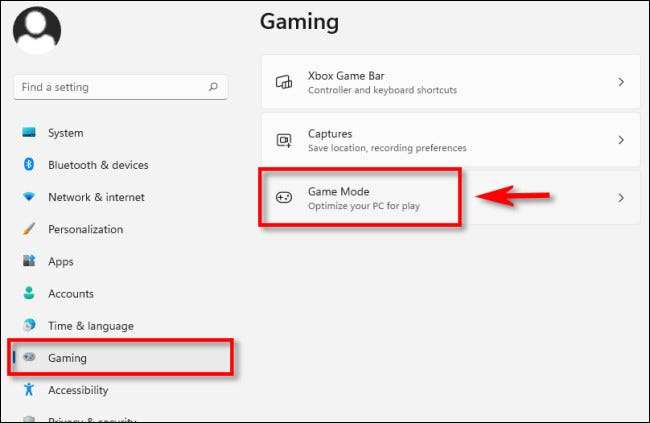
Klik in de instellingen van de Game-modus op de schakelaar naast "Game Mode" om deze "UIT te draaien."
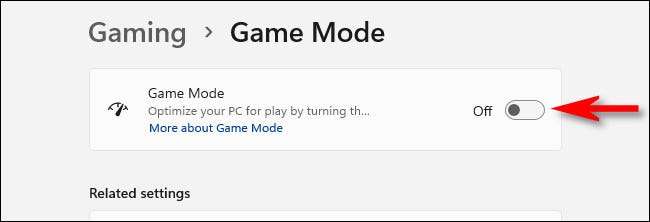
Na die instellingen. Als je ooit de game-modus wilt inschakelen, reikelt u gewoon opnieuw instellingen en GT; Game-modus en schakel "Game Mode" naar "AAN". Happy Gaming!
VERWANT: Wist u? Windows 10-pc's hebben standaard "Game MODE"







